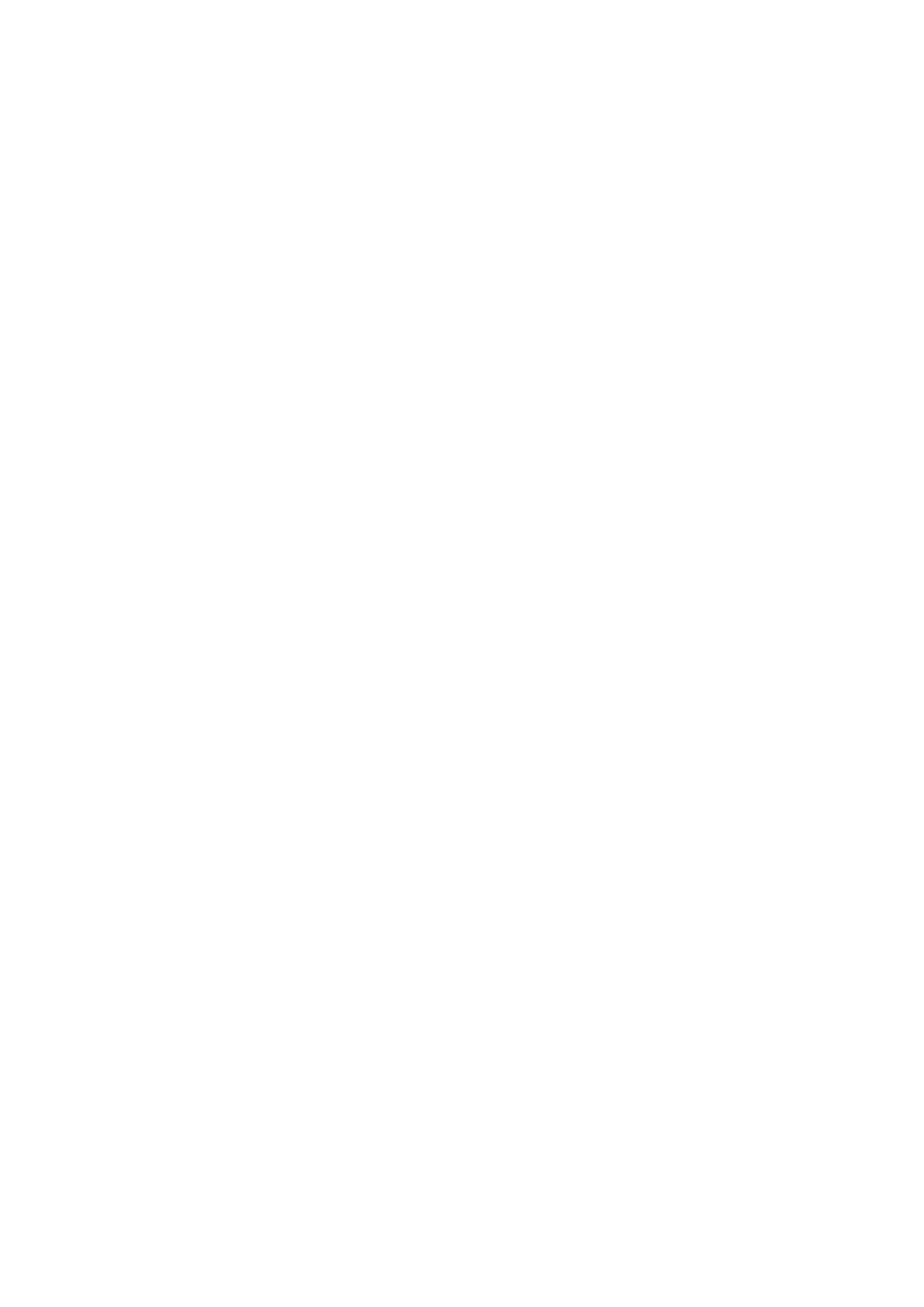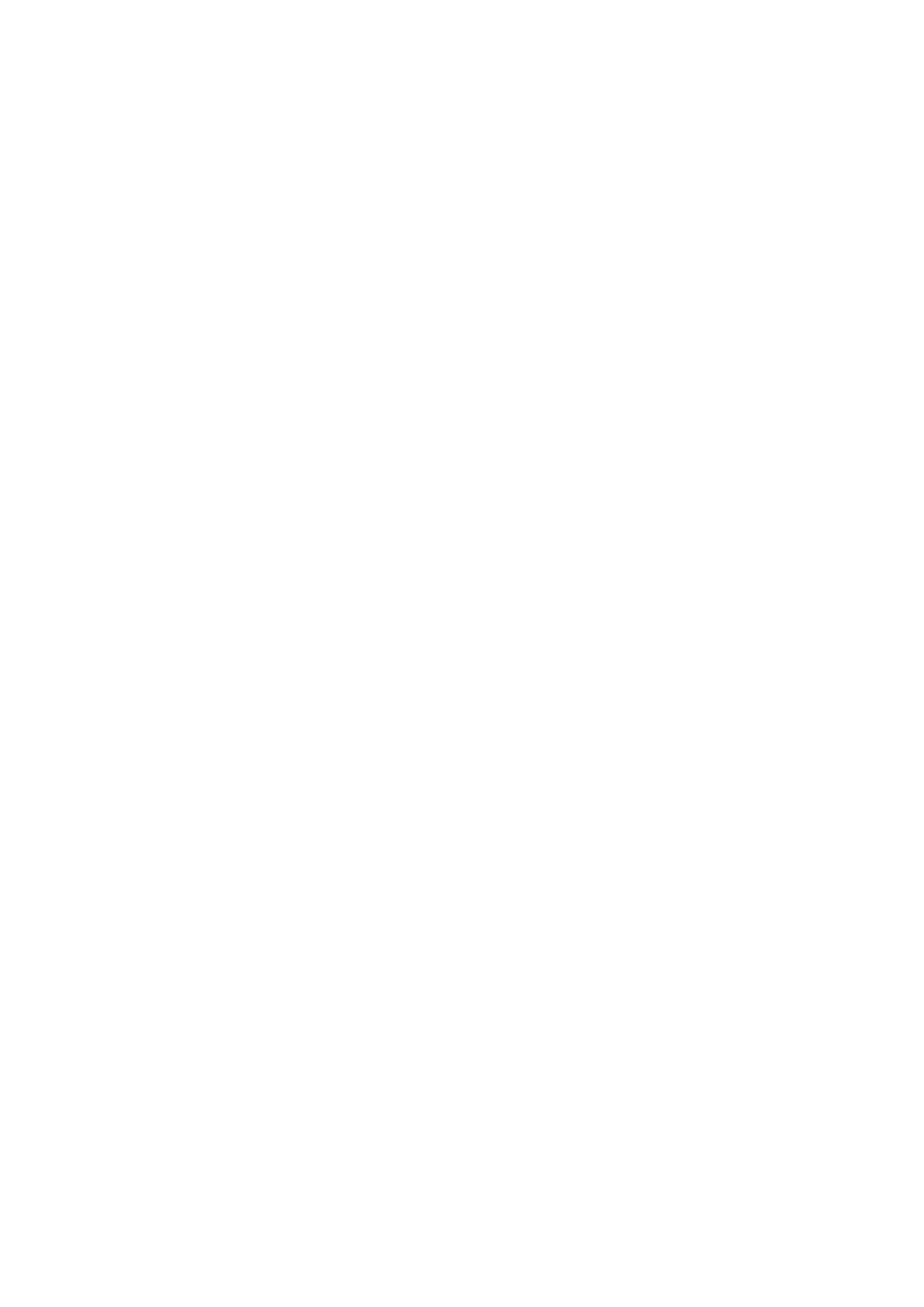
Removing the WLAN card............................................................................................................................................33
Installing the WLAN card.............................................................................................................................................. 34
WWAN-kortti....................................................................................................................................................................... 35
Removing the WWAN card..........................................................................................................................................35
Installing the WWAN card............................................................................................................................................ 35
Näppäimistön ristikko..........................................................................................................................................................36
Removing the keyboard lattice.................................................................................................................................... 36
Installing the keyboard lattice.......................................................................................................................................37
Näppäimistö..........................................................................................................................................................................37
Removing the keyboard................................................................................................................................................ 37
Installing the keyboard.................................................................................................................................................. 38
Ensisijainen muistimoduuli...................................................................................................................................................40
Removing the primary memory module......................................................................................................................40
Installing the primary memory module......................................................................................................................... 41
Jäähdytyslevyn ................................................................................................................................................................... 42
Removing the heat-sink assembly...............................................................................................................................42
Installing the heat sink assembly..................................................................................................................................43
Virtaliitäntä............................................................................................................................................................................44
Removing the power-adapter port..............................................................................................................................44
Installing the power-adapter port................................................................................................................................44
Virtapainikekortti..................................................................................................................................................................45
Removing the power button board.............................................................................................................................45
Installing the power button board............................................................................................................................... 46
Virtapainikekortti sormenjälkilukijalla..................................................................................................................................46
Removing the power button assembly with fingerprint reader...............................................................................46
Installing the power button assembly with fingerprint reader..................................................................................47
Sisäkehys.............................................................................................................................................................................. 48
Removing the inner frame............................................................................................................................................48
Installing the inner frame.............................................................................................................................................. 49
Älykorttikehikko................................................................................................................................................................... 50
Removing the smart-card reader................................................................................................................................50
Installing the smart-card reader................................................................................................................................... 51
Kosketuslevyn painike.........................................................................................................................................................52
Removing the Touchpad buttons................................................................................................................................52
Installing the Touchpad buttons.................................................................................................................................. 53
SD-kortinlukija......................................................................................................................................................................54
Removing SD card reader............................................................................................................................................ 54
Installing SD card reader...............................................................................................................................................55
Virtapainike...........................................................................................................................................................................56
Removing the power button........................................................................................................................................56
Installing the power button...........................................................................................................................................57
Virtapainike sormenjälkilukijalla...........................................................................................................................................58
Removing the power button assembly with fingerprint reader...............................................................................58
Installing the power button assembly with fingerprint reader................................................................................. 59
GPU-virtajohto.................................................................................................................................................................... 59
Removing the GPU power cable................................................................................................................................. 59
Installing the GPU power cable....................................................................................................................................60
Emolevy................................................................................................................................................................................. 61
Removing the system board.........................................................................................................................................61
Installing the system board...........................................................................................................................................64
4
Contents